电脑黑屏且显示无信号时应如何处理?
- 综合常识
- 2025-04-05
- 6
在我们日常使用电脑的过程中,经常会遇到一些硬件故障,其中电脑黑屏并且显示无信号是最为常见的一种。这种情况通常令人焦虑,不知道如何下手。本文将详细介绍如何在遇到电脑黑屏无信号时一步步进行诊断和处理,帮助您快速恢复电脑的正常工作状态。
一、初步判断及故障定位
我们要明确电脑黑屏无信号是硬件问题还是软件问题。电脑黑屏并显示无信号,通常意味着电脑没有接收到显示器的信号,这可能是由于显示器、连接线、显卡或主板等硬件故障引起的。
显示器自检功能
在开始处理之前,检查显示器是否处于正常工作状态,有的显示器具有自检功能,在无信号输入的情况下会显示提示信息。如果显示器自检通过,则问题可能出在电脑主机或连接线上。
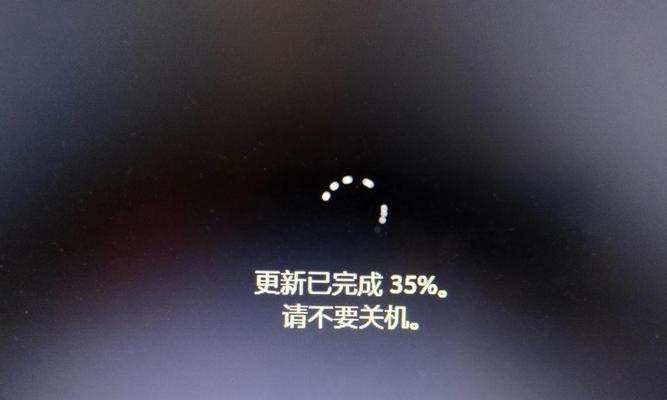
二、硬件检查与排除
接下来,我们从硬件层面一步步进行检查排除。
1.检查电源
确保电脑及显示器的电源线连接良好,并且都已接通电源。如果电源指示灯不亮,需要检查电源插座或电源适配器。
2.显示器连接检查
确认显示器电源已开启,并检查显示器与电脑之间的连接线,包括VGA、HDMI、DisplayPort等,确保连接线没有松动、损坏或接触不良。
3.尝试切换输入源
如果连接线没问题,可以尝试切换显示器的输入源,有时候可能是输入源设置错误导致信号无法正常显示。
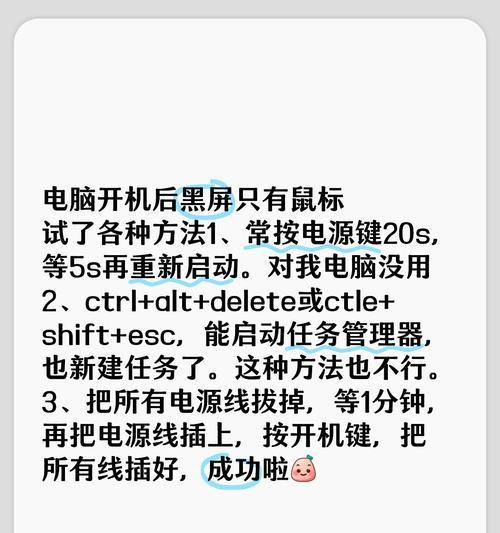
三、电脑硬件诊断
如果上述检查都没有问题,那么问题可能出现在电脑内部硬件上。接下来,我们打开电脑机箱,对硬件进行检查。
1.显卡检测
如果使用的是独立显卡,可以尝试将显卡拔出后重新安装,或者更换另一条插槽。有时候显卡金手指脏污或氧化也会导致无信号。
2.内存检测
内存条接触不良也是引起黑屏无信号的常见原因。可以尝试将内存条拔出后重新安装,或者更换到其他插槽中。
3.主板和CPU
若以上方法均无效,可能需要检查主板和CPU。确保CPU风扇转动正常,主板无明显的物理损坏,可以使用最小化系统启动法(仅保留CPU、主板、电源、一条内存和一个硬盘)来排除其他硬件的干扰。

四、软件层面的解决方法
在确定硬件无问题后,可以尝试以下软件层面的解决方法。
1.系统重置
如果电脑可以进入安全模式,可以尝试进行系统恢复或重置Windows。
2.硬盘检测
使用硬盘检测工具检查系统盘是否有问题,如文件系统错误或硬盘损坏。
五、
电脑黑屏无信号看似一个小问题,但可能会因为硬件的多方面原因导致。通过上述步骤进行细致检查,大多数情况下可以找到问题所在并解决。当然,如果问题复杂或超出了您的处理范围,建议寻求专业技术人员的帮助,以避免对硬件造成更大的损害。
希望这篇文章能够帮助您解决电脑黑屏无信号的烦恼。如您有更多疑问或经验分享,欢迎在评论区留言讨论。
版权声明:本文内容由互联网用户自发贡献,该文观点仅代表作者本人。本站仅提供信息存储空间服务,不拥有所有权,不承担相关法律责任。如发现本站有涉嫌抄袭侵权/违法违规的内容, 请发送邮件至 3561739510@qq.com 举报,一经查实,本站将立刻删除。
下一篇:投影仪后面按钮功能是什么?